Winaero Tweaker 1.20は、Windows11のサポートと多数の新機能を備えています。
新しいWinaeroTweakerを公開できることに興奮しています。 これは、Windows 10バージョン21H1と最新のWindows 11を検出できる最初のリリースであるため、アプリのライフサイクルにおける主要なマイルストーンになります。 また、いくつかのバグ修正とパフォーマンスの改善があります。
広告
メジャーバージョン番号も変更しました。 新機能についてお話しするのが待ちきれません。
Winaero Tweaker1.20の新機能
Windows11の初期サポート
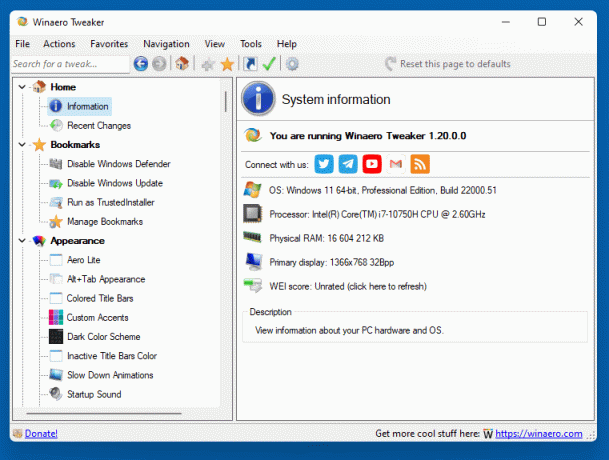
WinaeroTweakerがWindows11をサポートするようになりました。 最初のパブリックビルドで使用できる新しい調整を追加しました タスクバーのサイズを変更する. あなたはそれを下に見つけるでしょう デスクトップとタスクバー> Windows11タスクバーのサイズ.


注:今日のスクリーンショットはすべてWindows11で撮りました。 これは、すべての新しい調整がWindows11専用であることを意味するものではありません。 以前のWindowsバージョンでも利用できます.
システムの復元:アプリから直接復元ポイントを作成できます
Winaero Tweakerでは、ユーザーインターフェイスからシステムの復元ポイントを作成できないという苦情が常に寄せられています。 これは変更されました、今あなたはそうすることができます。

新しいツールを使用すると、新しい復元ポイントを作成できます。 「復元ポイントの作成」コンテキストメニューを追加、そしてそのオプションをすべて1か所からすばやく管理します。 シンプルで効果的なGUIを作成してみました。
自動修復ブートループを無効にする
これは長い間オンデマンドでした。 最後に、Winaero Tweakerを使用すると、 自動修復機能 Windows 11、Windows 10、およびWindows 8 /8.1では。 オペレーティングシステムに問題が発生するたびに自動修復が開始されるのが気に入らない場合は、簡単に無効にできるようになりました。

PrintScreenキーサウンド
Windowsが必要な場合 PrintScreenキーを押すたびにサウンドを再生します/ Alt + Print Screenキーを使用してスクリーンショットをキャプチャすると、WinaeroTweakerを使用するとワンクリックでそれを実行できます。 このチェックボックスをオンにするだけで、準備完了です。

サウンドをカスタマイズすることもできます。 デフォルトでは、Windows通知音に設定されます。
Windowsターミナルのコンテキストメニュー
新しい一連の調整により、最新のWindowsTerminalアプリのコンテキストメニューをカスタマイズできます。 デフォルトの「「Windowsターミナルで開く」メニューエントリ、 また カスケードメニューを追加する プロファイル付き。 後者を使用すると、PowerShell、コマンドプロンプト、PowerShell 7、WSLなどの目的のプロファイルを使用して現在のフォルダーでアプリを開くことができます。 同じ 管理者として行うことができます 適切なオプションを使用します。 最後に、Shiftキーを押したままにした場合にのみメニューを表示させることができます。
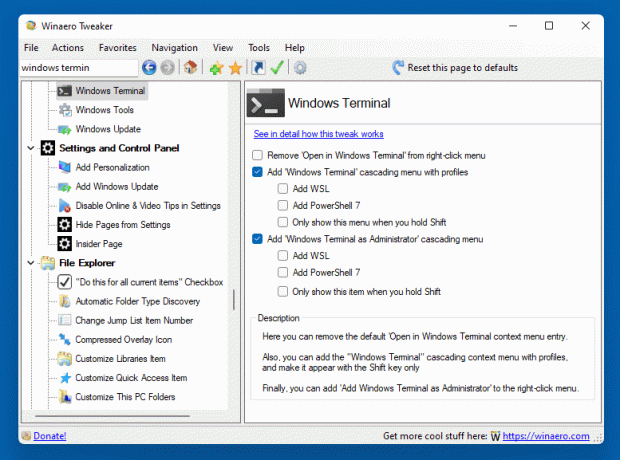

Windowsツールのコンテキストメニュー
に加えて デスクトップショートカット この新しいスタートメニューフォルダの場合は、すぐに追加できます。 デスクトップの右クリックメニュー. どちらも、組み込みの管理ツールにアクセスするための便利な方法です。

Windowsセキュリティのコンテキストメニュー
上記と同様に、デスクトップのコンテキストメニューにWindowsセキュリティを追加できます。 カスケードエントリとして表示されるため、そのページとツールに直接アクセスできます。

PS1ファイルのメニューを実行または変更する
PowerShellファイルを頻繁に使用する場合は、次のオプションが役立ちます。

Winaero Tweakerを使用すると、編集機能を含むPS1ファイルのカスケードメニューを追加できます。 メモ帳、PowerShell ISEを使用してスクリプトを作成し、デフォルトのPowerShellバージョンまたは PowerShell7。
その他の変更
改善点
- Winaero Tweakerは、Windows10バージョン21H1を正しく認識するようになりました。
- また、アプリの起動を速くするためにいくつかの変更を加えました。 まだ改善の余地はありますが。
- 検索ボックスでCtrl + Fを押すと、既存のテキストが選択されます
最後に、新しいツールバーボタンHomeを追加しました。これにより、WinaeroTweakerで「ホーム」ページとして設定したものにワンクリックで戻ることができます。
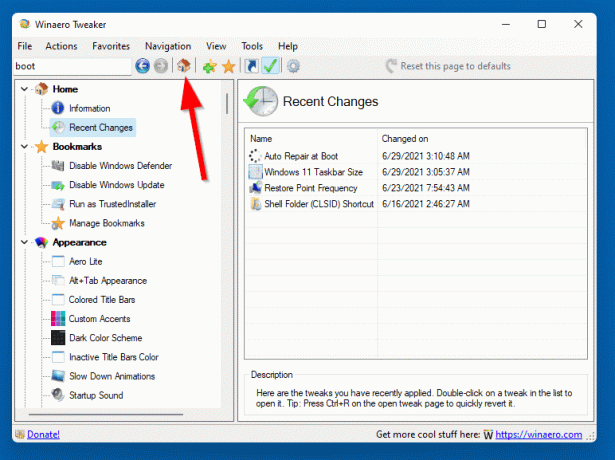
修正
- サインインメッセージの微調整を修正しました。 メッセージテキストをインポートせず、代わりにメッセージタイトルを2回使用するバグがありました。
- 修正済み:Winaero Tweakerは、「最後のサインイン情報を表示する」オプションをエクスポートしませんでした。
- 修正済み:デスクトップフォルダーがアプリで正しく検出されるようになりました。
- 21H1 +で変更された動作に合わせてAeroShakeの調整を調整しました。
- Windows Defenderの調整により、21H1 +で耐タンパー保護が有効になっていることが再度検出されるようになりました。
- Escキーを押すと、[表示される微調整を選択]ウィンドウと[インポート/エクスポート]ウィンドウが閉じるようになりました。
いつものように、私はあなたがアプリをより良くするためにあなたがするすべてのことに対して、一人一人のWinaeroTweakerユーザーに大いに感謝します。
資力:
WinaeroTweakerをダウンロードする | ミラーをダウンロード | リリース履歴 | WinaeroTweakerの機能のリスト | Winaero Tweaker FAQ


